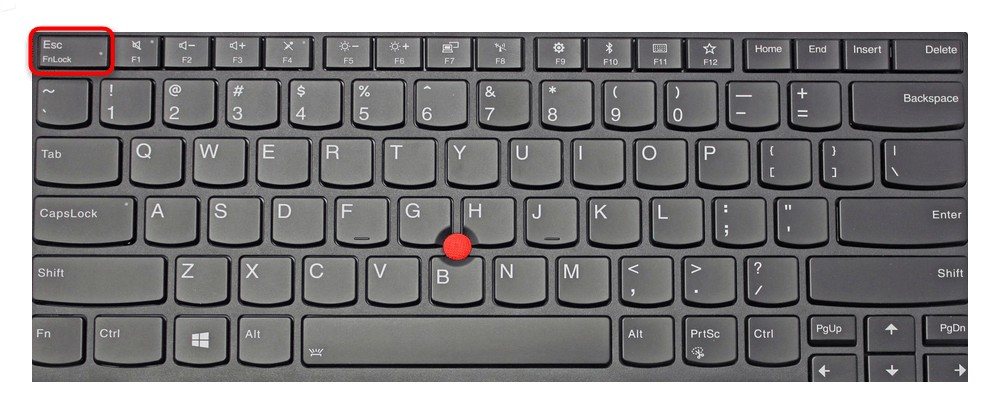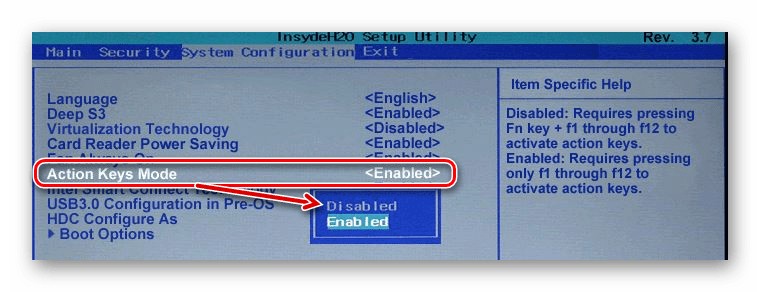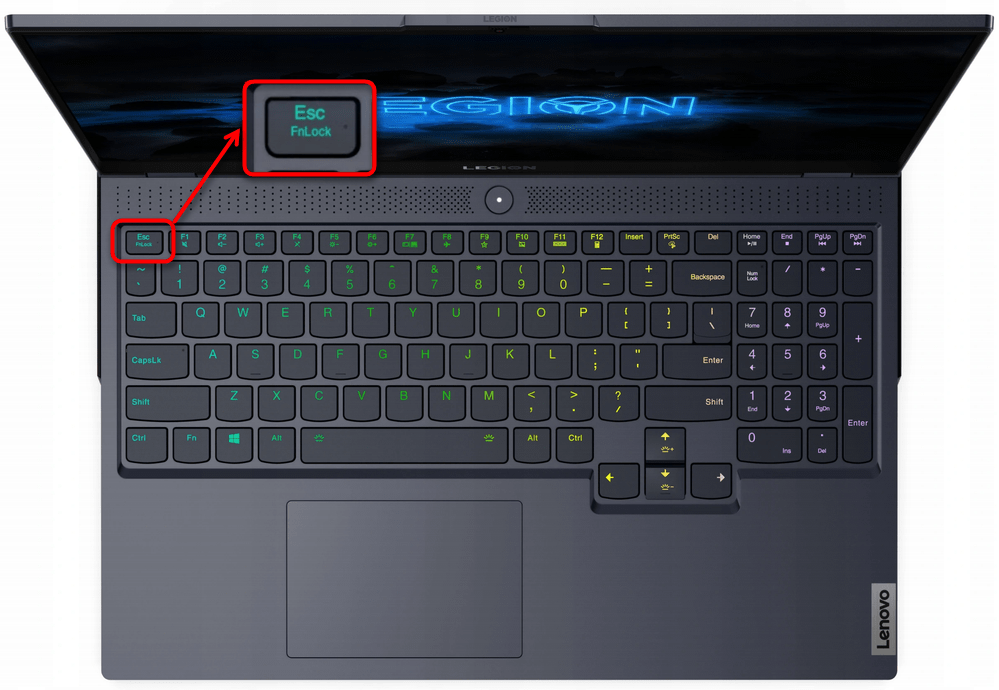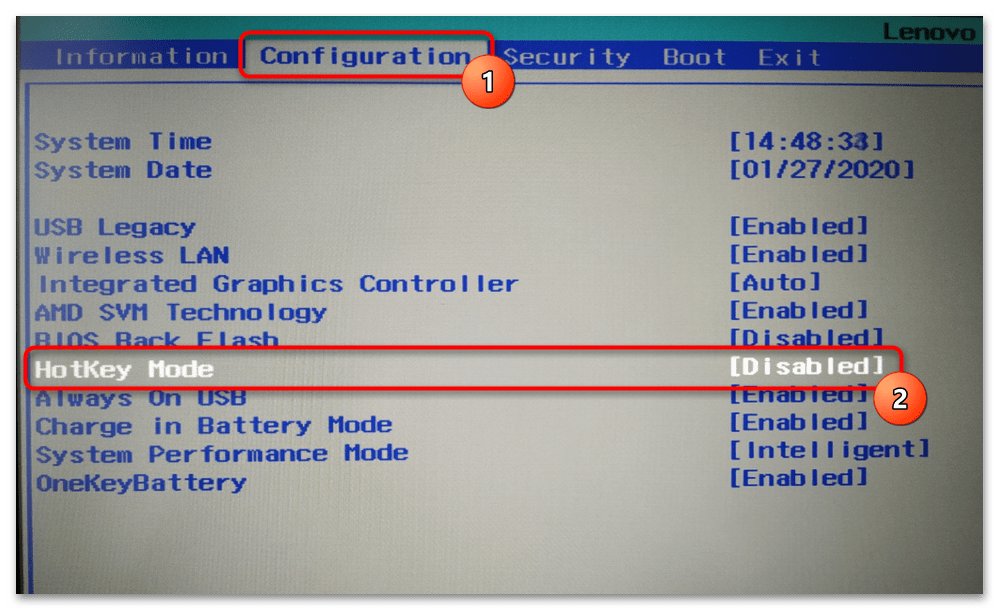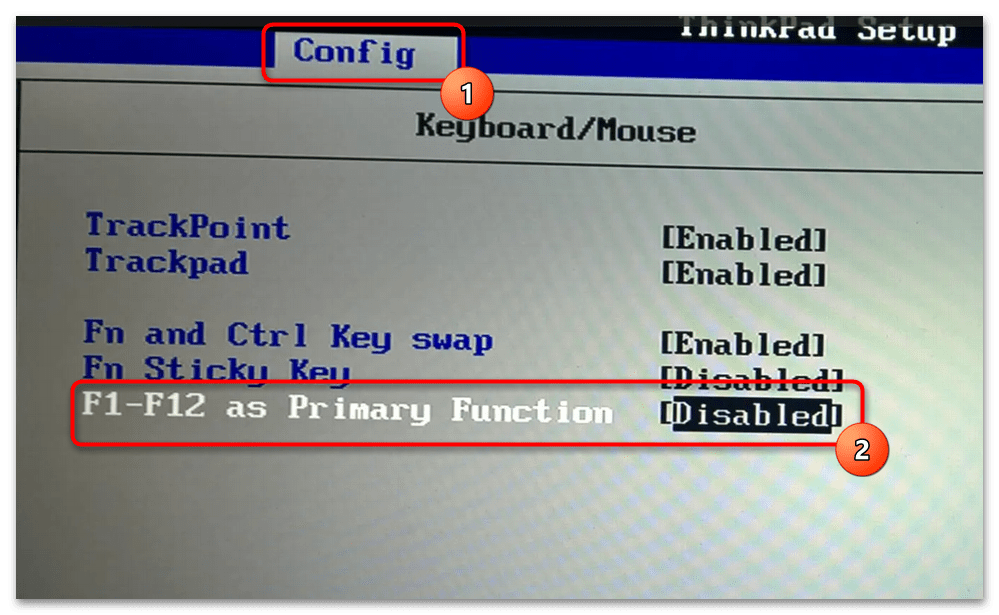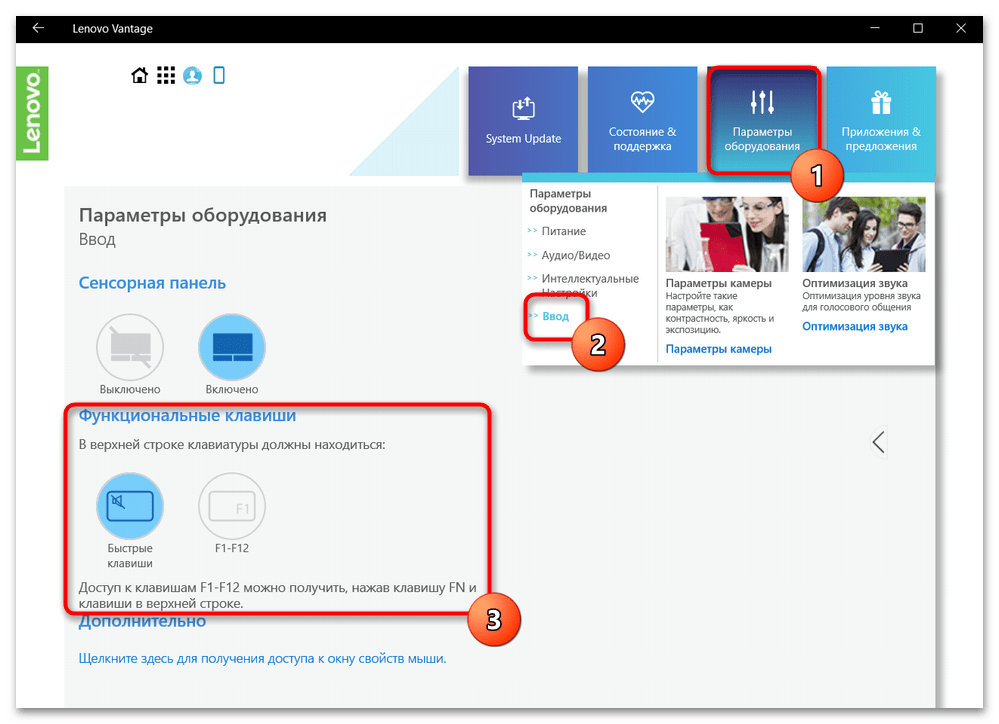Как убрать fn lock lenovo
Как отключить Fn на ноутбуке Lenovo и избавиться от горячих клавиш
Как отключить Fn на ноутбуке Lenovo? Способ, который работает на всех моделях – это отключение через BIOS. Нужно войти в BIOS и отыскать режим горячих клавиш, затем его отключить и сохранить изменения. Другие методы, чтобы отключить функцию – это различные сочетание на клавиатуре, фирменный софт от бренда, обновление драйверов, установка утилит.
Чаще всего роль специальной кнопки – это вызов мультимедийных функций. Выключение данной клавиши приводит к тому, что мультимедийные действия можно вызвать без неё. Либо наоборот, если изначально они работали без Fn.
Обо всех подробностях и нюансах, как отключить кнопку Fn на ноутбуке Lenovo, я расскажу в статье ниже.
Как отключить или включить функцию
Итак, существует несколько методов, как поменять работу Fn на ноутбуке Lenovo. Чаще всего подходят самые распространённые. Но в Lenovo, в зависимости от модели, случаются исключения.
В первую очередь нужно сказать, что на некоторых ноутбуках изначально настроено обратное использование функции. То есть можно просто нажимать на F (функциональные клавиши), и мультимедийные функции будут выполняться. Звук будет увеличиваться и уменьшаться, то же самое будет происходить и с яркостью, вай-фаем и так далее. Настройка, которую можно сделать в BIOS, переключает порядок работы.
Вот перечень всех возможных способов работы с функцией:
Сочетание кнопок
Это самый простой способ, чтобы включить или отключить функциональные клавиши на ноутбуке Lenovo. Но он присутствует далеко не везде.
Для линейки продуктов Think этот метод действительно работает. На клавиатуре у компьютеров ThinkPad есть надпись FnLk или FnLock, или просто изображения замка. Обычно он расположен на Esc. Сочетание Fn + Esc в таком случае позволяет переключить Fn на ноутбуке Lenovo: отключить её или включить.
Возможные другие сочетания: Fn + Num Lock или Fn + F11, либо плюс другая F-клавиша. Смотрите что изображено на кнопке, и вы поймете, какую функцию она несет.
Если вы смогли убрать Fn на ноутбуке Lenovo, то в этом режиме вы можете просто нажимать на функциональные кнопки. Действие, изображённое на них, будет выполняться. При включённой функции вам нужно зажимать Fn + нужную F, чтобы вызвать действие.
Настройки BIOS
Если у вас нет варианта отключения с помощью клавиатуры, то можно воспользоваться настройками BIOS. В этом случае у вас не будет другого способа, как отключить горячие клавиши на ноутбуке Леново, кроме как опять зайти в BIOS и изменить эту настройку снова.
Не все девайсы имеют такую настройку в BIOS. На сайте бренда прямо указано, что как минимум некоторые модели Yoga ей не оснащены.
Проверьте драйвера и утилиты
Эта клавиша настраивается с помощью драйверов компьютера. Поэтому, если вы переустановили операционную систему, или устанавливали какой-то пак драйверов, то эта настройка могла сбиться, и вам уже не удастся включить клавишу Fn на ноутбуке Lenovo. Еще один вариант проблемы – если у вас установлены устаревшие драйвера, то функция может работать нестабильно, не на всех кнопках.
Поэтому выполните такие действия:
Также люди, которые работают с Lenovo, советуют установить несколько фирменных программ и утилит, поскольку они каким-то образом связаны с драйверами. Это также один из способов, как включить функциональные клавиши на ноутбуке Lenovo – после их установки всё может заработать. Сюда относится список программ, указанный на скриншоте:
Кроме данного способа, настройка клавиши Fn на ноутбуке Lenovo может осуществляться без БИОСа или других методов – специальной системной утилитой. Вы можете найти её на официальном сайте. Этот фирменный софт называется Lenovo Vantage.
Почему не работает кнопка
Функциональная клавиша не будет работать в том случае, если была отключена, либо вы её отключили. Также возможная причина проблемы – это неполадка.
Первое, что я советую сделать – это пройтись по описанным выше инструкциям, особенно пункт с драйверами и утилитами. Это может быть вашим решением, как включить кнопку Fn на ноутбуке Lenovo.
В случае, когда описанные выше настройки не подействовали, дело может быть в неполадке клавиатуры. Тогда придётся обращаться в сервисный центр.
Теперь вы знаете, как включить, отключить или настроить Fn на ноутбуках Lenovo. Как видите, даже в таком простом действии есть свои нюансы. Не все модели компьютеров работают с ней одинаково, возможна нехватка драйверов или утилит. Надеюсь, данная инструкция будет вам полезна, и вы сможете настроить клавишу Fn, чтобы работа с компьютером была для вас комфортной.
Как на ноутбуке Lenovo отключить и включить клавишу Fn?
Сочетание клавиш
Отключить и включить клавишу Fn на ноутбуке Lenovo можно с помощью клавиатуры. Это подходит не каждому, поскольку в Lenovo достаточно разнообразный модельный ряд. Дело в том, что комплект дополнительных функций на верхнем ряду кнопок в зависимости от устройства может отличаться. Однако, многим этот способ пригодится и не придется искать другие методы решения этой проблемы.
Если замок на кнопке отсутствует, вместо него ищите «FnLk» или «FnLock» – это та же самая функция.
Подобной возможностью можно воспользоваться не только на лэптопах Lenovo, но и на Dell или ASUS. На последних Acer или HP такое решение не предусмотрено.
Изменение настроек в BIOS
Смена приоритета кнопки Fn с помощью BIOS описана в следующем видео:
Переключить режим использования ряда F с мультимедийного на функциональный и оставить рабочей кнопку Fn, можно с помощью BIOS. Нужно изменить там соответствующие настройки.
Сегодня почти на любом ноутбуке изменить режимы можно только там. Причем по умолчанию на новом компьютере задействован режим мультимедиа, позволяющий пользователю регулировать яркость и громкость, управлять перемоткой песен и выполнять другие операции.
В моделях Lenovo достаточно выполнить несколько действий:
После перезагрузки компьютера, если Action Keys Mode имеет значение Disabled – мультимедийный режим в ряде F будет отключен, а кнопке Fn можно назначить в операционной системе выполнение другой операции. Enabled позволит включить кнопку Fn на ноутбуке Lenovo и вернет возможность работать в мультимедийном режиме.
Установка драйвера в операционной системе
Чтобы клавиша Fn и связанный с ней F-ряд работали бесперебойно, в операционной системе должен быть установлен соответствующий драйвер. Если его нет, нужно его найти. Для этого нужно открыть сайт производителя и перейти на раздел поддержки или программного обеспечения, где можно загрузить драйвер для своей модели.
В предложенном на сайте списке нужно выбрать версию установленной на своем компьютере Windows и выбрать для загрузки нужное ПО. В случае с Lenovo его название будет примерно таким:
Другие решения
Еще одним решением, позволяющим включить или отключить кнопку Fn на ноутбуке Lenovo, является установка программы Magic Keyboard. Она универсальна для всех лэптопов и имеет понятный интерфейс, поэтому сложностей с включением/выключением Fn не должно возникнуть.
Что касается пользователей дистрибутивов Linux, им можно порекомендовать установить приложение Solar, предназначенное для изменения настроек клавиатуры и мыши.
Включить или выключить клавишу Fn на ноутбуках Lenovo можно несколькими способами. Можно изменить настройки в BIOS, установить дополнительное программное обеспечение или нажать соответствующую комбинацию клавиш. Сам процесс не представляет собой ничего сложного и не требует специализированных знаний.
Как отключить fn lock на lenovo
Отключение клавиши Fn на ноутбуке Lenovo
Под отключением клавиши Fn многие пользователи подразумевают смену режима ее работы, и именно об этом речь пойдет в статье. Для категории юзеров, желающих ее полностью деактивировать, сразу расскажем, почему этого сделать не получится. Реализация этой клавиши не такая, как у остальных — она не привязана к операционной системе, а работает напрямую с «железом», из-за чего отключить ее не удастся ни сторонними программами, переназначающими клавиши, ни ручным редактированием реестра (хотя, по сути, программы делают то же самое — создают записи в реестре). Можно даже попытаться присвоить ей другое значение, но даже в таком случае свою изначальную задачу она продолжит выполнять.
Таким образом, если в текущий момент клавиатура настроена на мультимедийный режим работы (это сделано по умолчанию у большинства ноутбуков, особенно новых), F1-F12 требуют нажатия только F-клавиши для выполнения конкретной задачи, а чтобы выполнилось ее функциональное значение, необходимо сочетать ее с Fn. И наоборот. К примеру, в мультимедийном режиме нажатие клавиши F5 уменьшит яркость экрана, а нажатие Fn + F5 обновит страницу браузера, в же функциональном F5 отвечает за обновление страницы, а Fn + F5 — за уменьшение яркости экрана.
Способ 1: Горячая клавиша
На многих ноутбуках Lenovo есть горячая клавиша, позволяющая управлять режимом работы Fn, переключая его с мультимедийного на функциональный и обратно. Находится она на клавише Esc, и для смены режима, соответственно, понадобится нажимать Fn + Esc. В результате смены загорится LED-индикатор, встроенный прямо в Esc.
Однако работать все это будет только в том случае, если на клавише вы видите надпись «FnLock» или «FnLk». При отсутствии этого обозначения несложно сделать вывод, что в конкретной модели ноутбука смена режима Fn не была привязана к Esc.
Способ 2: Параметр BIOS
Тем, у кого не работает предыдущий способ, понадобится заглянуть в BIOS для изменения режима работы Fn.
Отметим, что данная опция есть не во всех BIOS, и связано это с тем, что разработчик намеренно убрал ее из конфигурации еще перед продажей устройства (например, такое произошло с моделями Yoga 900s и 910) или версия BIOS слишком стара. Гарантии, что обновление БИОС добавит «HotKey Mode», нет, поэтому обновляться ради ее вероятного появления стоит только в крайне специфических случаях (установлена операционная система, не поддерживающая горячую клавишу и фирменную программу от Lenovo, речь о которой пойдет в следующем способе). Кроме того, в новейших версиях BIOS опция тоже могла исчезнуть, даже если раньше она там была. Произошло это потому, что параметр переместили в фирменную программу, про которую читайте ниже.
Способ 3: Фирменная программа
Разные функции по управлению ноутбуком и его диагностике можно найти в фирменном программном обеспечении от Lenovo. Раньше для этих целей выпускалось несколько программ, но сейчас все они утратили свою актуальность и рекомендованы к удалению с компьютера. Все их заменило приложение Lenovo Vantage, где, помимо прочего, вы можете изменить режим клавиши Fn.
Скачайте программу по ссылке выше и установите ее. Там вы найдете вариант обычного скачивания и через Microsoft Store — разницы никакой нет. Запустите Lenovo Vantage, перейдите на вкладку «Параметры оборудования», где отобразятся несколько плиток. Из них вам нужна «Ввод», и уже внутри нее будет интересующий параметр — «Функциональные клавиши». Выберите нужный вариант — актуальный режим подсвечивается голубым цветом.

Помимо этой статьи, на сайте еще 12393 инструкций.
Добавьте сайт Lumpics.ru в закладки (CTRL+D) и мы точно еще пригодимся вам.
Отблагодарите автора, поделитесь статьей в социальных сетях.

Как разблокировать клавишу Fn на Lenovo?
Нажмите Fn + Esc, чтобы включить Fn Lock и отключить функцию горячих клавиш. После включения или отключения режима горячих клавиш используйте горячую клавишу следующим образом: Включено: используйте функцию горячей клавиши, нажав одну клавишу Fx.
Как заблокировать и разблокировать клавишу Fn?
Чтобы включить блокировку FN на клавиатуре All in One Media, одновременно нажмите клавиши FN и Caps Lock. Чтобы отключить блокировку FN, нажмите одновременно клавиши FN и Caps Lock.
Что такое Fn Lock Lenovo?
Чтобы перейти к стандартным F1-F12, вам нужно зажать Fn + функциональную клавишу. Раньше это настраивалось в BIOS, но для этой модели ноутбука эта функция больше недоступна. Вы можете нажать Fn + esc, и он заблокирует его для этого сеанса, но при перезагрузке компьютера он сбрасывается до значения по умолчанию.
Как выключить индикатор FN на моем Lenovo?
Нажатие Fn + Esc включает или отключает функцию Fn Lock. Когда функция Fn Lock отключена: индикатор Fn Lock не горит. Чтобы запустить специальную функцию, напечатанную в виде значка на каждой функциональной клавише, непосредственно нажмите соответствующую функциональную клавишу.
Как выключить клавишу Fn?
Для отключения клавиши «Fn» на портативном компьютере должны быть установлены расширенные параметры BIOS.
Почему моя клавиша Fn заблокирована?
Разблокировка функциональной клавиши (Fn)
Если ваша клавиатура выдает числа вместо букв, удерживайте функциональную клавишу (Fn) на клавиатуре, чтобы иметь возможность писать в обычном режиме. Если это не сработает, попробуйте нажать Fn + Numlk или, в зависимости от модели, Fn + Shift + Numlk.
Как выключить клавишу Fn без BIOS?
Поэтому нажмите и УДЕРЖИВАЙТЕ Fn, а затем нажмите левый Shift и затем отпустите Fn.
Как заставить функциональные клавиши работать без FN?
Найдя его, нажмите одновременно клавиши Fn + функциональная блокировка, чтобы включить или отключить стандартные клавиши F1, F2,… F12. Вуаля! Теперь вы можете использовать функциональные клавиши, не нажимая клавишу Fn.
Как мне изменить клавишу Fn на моем Lenovo?
Выберите Lenovo — Диспетчер клавиатуры, и откроется окно Диспетчер клавиатуры. Выберите клавишу Fn и вкладку переключения клавиш Ctrl. Установите для функции обмена значение Вкл. Или Выкл.
Какие функциональные клавиши у моего ноутбука Lenovo?
Функциональные клавиши ThinkPad (клавиша Fn с клавишами от F1 до F12) Обзор
Что такое клавиша Fn на клавиатуре?
Проще говоря, клавиша Fn, используемая с клавишами F в верхней части клавиатуры, позволяет быстро выполнять действия, такие как управление яркостью экрана, включение / выключение Bluetooth, включение / выключение Wi-Fi.
Почему моя клавиатура не светится Lenovo?
Нажмите Fn + Пробел или Esc, чтобы проверить, работает ли подсветка. Если это сработает, перейдите на веб-сайт поддержки Lenovo, чтобы обновить BIOS до последней версии. Если это не работает в BIOS или в безопасном режиме, сделайте резервную копию важных данных и выполните восстановление системы из предыдущей точки восстановления.
Как отключить блокировку Fn в Windows 10?
Чтобы включить блокировку FN на клавиатуре All in One Media, одновременно нажмите клавиши FN и Caps Lock. Чтобы отключить блокировку FN, нажмите одновременно клавиши FN и Caps Lock. Перейдите по ссылке ниже, чтобы получить полное руководство. Ссылка — https: //support.microsoft.com/en-in/help/405226 …
Как отключить клавишу Fn в Windows 10?
Используйте клавиши со стрелкой вправо или влево, чтобы перейти к параметру «Конфигурация системы». С помощью клавиш со стрелками вверх или вниз перейдите к параметру «Режим клавиш действий», а затем нажмите клавишу «Ввод», чтобы отобразить меню «Включить / Отключить».
Как мне изменить свою клавишу Fn?
По-видимому, вы можете изменить поведение клавиши Fn по умолчанию, используя Fn + Esc. Это зависит от производителя, а иногда и от модели. На некоторых клавиатурах где-то спрятан физический переключатель, некоторые клавиатуры поддерживают нажатие клавиш fn + caps, другие требуют изменения настроек в BIOS.
Как отключить fn lock на Lenovo?
Чтобы включить блокировку FN на клавиатуре All in One Media Keyboard, одновременно нажмите клавиши FN и CAPS LOCK. Чтобы отключить блокировку FN, снова одновременно нажмите клавиши FN и CAPS LOCK.
Как отключить Fn на ноутбуке Lenovo Ideapad 320?
Как отключить клавишу Fn на ноутбуке?
Как сделать чтобы кнопки F работали без Fn?
Нажмите клавишу f10, чтобы открыть меню настройки BIOS. Выберите меню Advanced (Дополнительно). Выберите System Options (Параметры системы). Установите или снимите флажок Launch Hotkeys without Fn Keypress (Выполнять действия сочетаний клавиш без нажатия Fn).
Как изменить настройки кнопки Fn?
Как отключить Fn на Windows 10?
Как отключить Fn на ноутбуке Acer?
Итак,для того чтобы это сделать(отключить Fn на ноутбуке),на большинстве ноутбуков необходимо нажать комбинацию из клавиш Fn+num lk. Если Fn всё-таки не выключается,то попробуйте комбинацию:Fn+Insert;Fn+F11,или просто нажать Num LK.
Как включить подсветку клавиатуры на ноутбуке Lenovo Ideapad 320?
Подсветка на ноутбуке Lenovo
Как зайти в биос Lenovo Ideapad 320?
Для входа в BIOS через кнопку Novo
Где находится кнопка Fn на компьютере?
Где находится клавиша Fn на клавиатуре ноутбука В 90% случаев функциональная клавиша Fn располагается с левой стороны клавиатуры. Рядом с ней прижились такие клавиши, как Ctrl и Windows.
Как сделать чтобы на ноутбуке работали клавиши F?
На ноутбуках HP функциональные клавиши F1-F12 по умолчанию работают как мультимедийные (регулировка яркости, управление плеером, громкостью и т. п.), а для срабатывания непосредственно клавиш F1-F12 требуется зажать клавишу fn. Так как я часто пользуюсь клавишей F5 для обновления чего либо, F4 для редактирования и т.
Как настроить кнопку Fn на ноутбуке ASUS?
Часто для включения на ноутбуке кнопки Fn приходится покопаться в БИОСе.
…
Выключение/включение Fn
Как на ноутбуке отключить горячие клавиши f1 f12?
Кнопки от F1 до F12 на клавиатуре ноутбука выполняют различные функциональные задачи.
…
Особенности отключения для разных моделей
Как настроить клавишу Fn на ноутбуке Lenovo?
Продукты под маркой Lenovo :
Как настроить кнопку Fn на ноутбуке Samsung?
Как включить клавишу FN на ноутбуке Samsung
Как переназначить функциональные клавиши на ноутбуке?
Чтобы это сделать, достаточно нажать комбинацию FN + ESC. Клавиша FN автоматически заблокируется в положении «постоянно включенной». Поэтому теперь для активации альтернативных функций не нужно будет нажимать никаких комбинаций с FN, само использование F1- F12 вызовет назначенную им мультимедийную операцию.
Scroll Lock на ноутбуке Lenovo: как отключить надоевшую опцию
Как отключить Scroll Lock на ноутбуке Lenovo? Для этого нужно нажать на соответствующую клавишу на клавиатуре. Возможно, нужно использовать сочетание Fn + ScrLk. Если же данной кнопки на ноутбуке нет, то можно вызвать экранную клавиатуру с помощью встроенной функции Windows, и отключить её там.
Обо всех подробностях, как отключить Scroll Lock на клавиатуре ноутбука Lenovo, я расскажу далее, в инструкции ниже. Будут приведены различные способы нажатия на ScrLK, а также общая информация, что это за функция.
Что такое Scroll Lock?
Scroll Lock на Lenovo, как и на любом другом компьютере, это, в некотором смысле, устаревшая функция, которая сейчас мало используется. Самое главное применение видно в таблицах Excel. При нажатом Scroll Lock вы не сможете перейти клавишами-стрелочками в соседнюю ячейку. Если вы нажмете на них, то будет происходить прокрутка экрана. При повторном нажатии ScrLk клавиши-стрелочки позволят перемещаться между ячейками.
Кроме таблиц Excel, данный режим работы применяется в таких случаях:
На больших клавиатурах обычно есть индикатор, с помощью которого можно видеть, что функция включена. Если на ноутбуке его нет, то проверить, включена ли Scroll Lock, можно с помощью программы Excel. При её включении вы увидите надпись внизу экрана.
Если данной надписи нет, то проверьте, отображается ли она. Нажмите на строку состояния правой кнопкой мыши и выберите этот пункт в списке, тем самым поставив возле его галочку. Теперь вы всегда будете видеть, когда ScrLk включен.
Где находится Скролл Лок на Lenovo
Вопрос, где Scroll Lock на ноутбуке Lenovo, не зависит от бренда компьютера, но связан с типом клавиатуры, которая используется. Вот обычная места, где вы можете найти данную клавишу:
Как отключить ScrLk
Перед тем, как отключить Scroll Lock на ноутбуке Lenovo, убедитесь, что она включена. О том как это сделать, написано выше: это либо светодиодный индикатор, либо проверка с помощью Excel. Также при включенном ScrLk будет заблокировано перемещение клавишами-стрелочками по таблицам: это ещё одна проверка. Чтобы отключить функцию, достаточно нажать по кнопке один раз. Тогда индикация прекратится, надпись пропадёт. Вот как это можно сделать:
Чтобы включить Scroll Lock на ноутбуке Леново, выполните те же самые действия.
Наконец, есть несколько радикальных действий, как полностью отключить Scroll Lock на клавиатуре Lenovo и не использовать её в дальнейшем. Вот те решения, которые обычно используют другие пользователи:
Итак, теперь вы знаете, где клавиша Scroll Lock на ноутбуке Lenovo, как её переключать или полностью заблокировать. Надеюсь, что если прокрутка экрана заблокируется, и дело будет именно в этой кнопке, то вы быстро решите эту проблему, и данная статья окажется вам полезна.